- KNOPPIX の記事一覧
-
- 新しい方 - Knoppix カテゴリーの記事一覧 - palm84.com
- ここの日記 - Knoppix カテゴリーの記事一覧 - Palm84 某所の日記
Linux ユーザーならNI(何を今更w)な話かもしれまへんけどそこはそれで堪忍して。
※ おっさんなるとなぁ、隣のPC使うんにちょっと動いただけで腰やら肩やらが北斗の拳!になったりしよるんですわ。せやから楽させてほしねん ... すんまへん。
※ メモリ内で実行するんでメモリがギリギリ状態だとだめかもしれません。
TeamViewer - 遠隔地(ルーター越え)もおk!
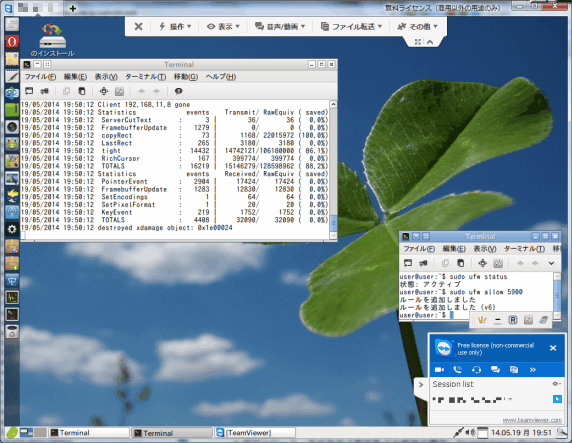
Linux 用バイナリをダウンロードして実行するだけでできてもうた。
- ええとこ :
- インターネット上の遠隔地PCもおkだっせ
- ファイル転送機能がおまっせ
サウナでさっぱり♪- クリップボード(文字列コピペ)は日本語文字もおk
- わりとこ :
- 接続中はサーバ側が結構重なんねん!ショボPCやとカクカクや、ちょとシンドいで
- ダウンロード : ページ下の方の「TeamViewer QuickSupport(顧客向けモジュール)」
Lubuntu 14.04, KonaLinux 2.3, linuxBean 12.04, Knoppix 7.2.0(ライブCDの部屋)で確認しました。(※ SystemRescueCd 4.2.0 では画面が小さく表示されて使えませんでした。orz)
- 上記ファイルをダウンロード
- ターミナル(コンソール, 端末)を開く
- ダウンロードしたディレクトリへ移動
- 書庫ファイルを展開
- 展開したディレクトリへ移動
- 実行
./teamviewer &
$ pushd ダウンロード/ ~/ダウンロード ~ $ ls teamviewer_qs.tar.gz $ tar zxvf teamviewer_qs.tar.gz $ pushd teamviewer9qs/ $ ls -l total 0 drwxr-xr-x 2 lubuntu lubuntu 40 4月 11 10:28 config drwxr-xr-x 2 lubuntu lubuntu 180 4月 11 10:28 doc drwxr-xr-x 2 lubuntu lubuntu 40 4月 11 10:28 logfiles lrwxrwxrwx 1 lubuntu lubuntu 24 4月 11 10:28 teamviewer -> tv_bin/script/teamviewer drwxr-xr-x 7 lubuntu lubuntu 200 4月 11 10:28 tv_bin $ ./teamviewer &


- Windows 用クライアント
-
フルバージョンがインストール済なら不要ですけど。
- ダウンロード :下の方の「外出先での使用の場合: TeamViewer Portable」
- 展開して TeamViewer.exe を実行
- パートナーID入力
- パスワード入力
- 終了は接続メニュー(or システムトレイのアイコンを右クリック)から「TeamViewerの終了」


VNC Server - LAN内で
- 【2015.4.23 追記】KNOPPIX 7.2.0, 7.4.2 では
-
メニューにあるのでコマンド打つ必要ありませんでした。orz
- 7.4.2 DVD 本家版では Windows 標準の「リモート デスクトップ接続」で接続可
- 7.2.0 CD ではVNCビューアで接続可
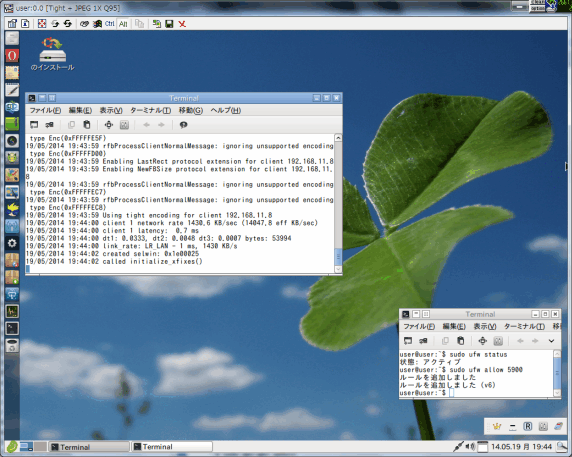
コマンドをちょいちょいと打ちます。なんも難しことあらしまへん。
- ええとこ :
- 回線速度依存しまっけど結構軽いんちゃうかな
- わりとこ :
- クリップボード(文字列コピペ)は英数だけ、日本語は文字化け
下記は、Debian/Ubuntu 系の例です。Lubuntu 14.04, KonaLinux 2.3, linuxBean 12.04 で確認しました。
sudo ifconfigでIPアドレス確認- apt 更新
- VNC Server (x11vnc) インストール
- パスワード設定
- サーバ起動
※ ターミナルを閉じると終了します。
$ sudo ifconfig
eth0 Link encap:イーサネット ハードウェアアドレス 00:0e:7b:xx:xx:xx
inetアドレス:192.168.11.22 ブロードキャスト:192.168.11.255 マスク:255.255.255.0
< 省略 >
$ sudo apt-get update $ sudo apt-get install x11vnc $ x11vnc -storepasswd Enter VNC password: Verify password: Write password to /home/lubuntu/.vnc/passwd? [y]/n y Password written to: /home/lubuntu/.vnc/passwd $ x11vnc -forever -usepw &
※ Knoppix 7.2.0(ライブCDの部屋)では x11vnc 同梱なので上記の2行が不要でした。
※ linuxBean 12.04 ではファイアウォールが有効だったので追加でコマンド実行 sudo ufw allow 5900。
SystemRescueCd 4.2.0 には tigervnc が入ってました。表示中とは別のデスクトップ画面への接続となります。
ifconfigでIPアドレス確認- コマンド
vncserver打つべし - パスワードを2回入力
% vncserver Password: Verify
- Winodws 用 VNC Viewer で接続
-
いろいろありますけど、私は下記がお気に入り。ダウンロードしてインストールしてくらはい。
- TurboVNC | Main / TurboVNC
- TurboVNC - Browse Files at SourceForge.net
- TurboVNC64-1.2.1.exe (64bit), or TurboVNC-1.2.1.exe (32bit)
インストールのチェックは「TurboVNC Viewer」だけでええんです。(※ Java の方は要りまへん。)

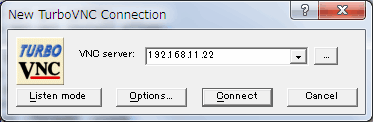

※ SystemRescueCd では desktop 番号も指定してくだされ。例 :
192.168.11.22:1 - TurboVNC | Main / TurboVNC
※ あっと、これはあくまで一時的使用な設定でおますん。常時使用の場合はファイアウォールやらパスワードやらきっちり設定しとかなあかんYO!。
遠隔地PCの場合は、ちょっとめんどくさいけど TeamViewer にVPN接続機能もあるんで、TeamViewer でVPNかましてからVNC接続ちゅう手もありますな。
ほな、ごきげんよー。
